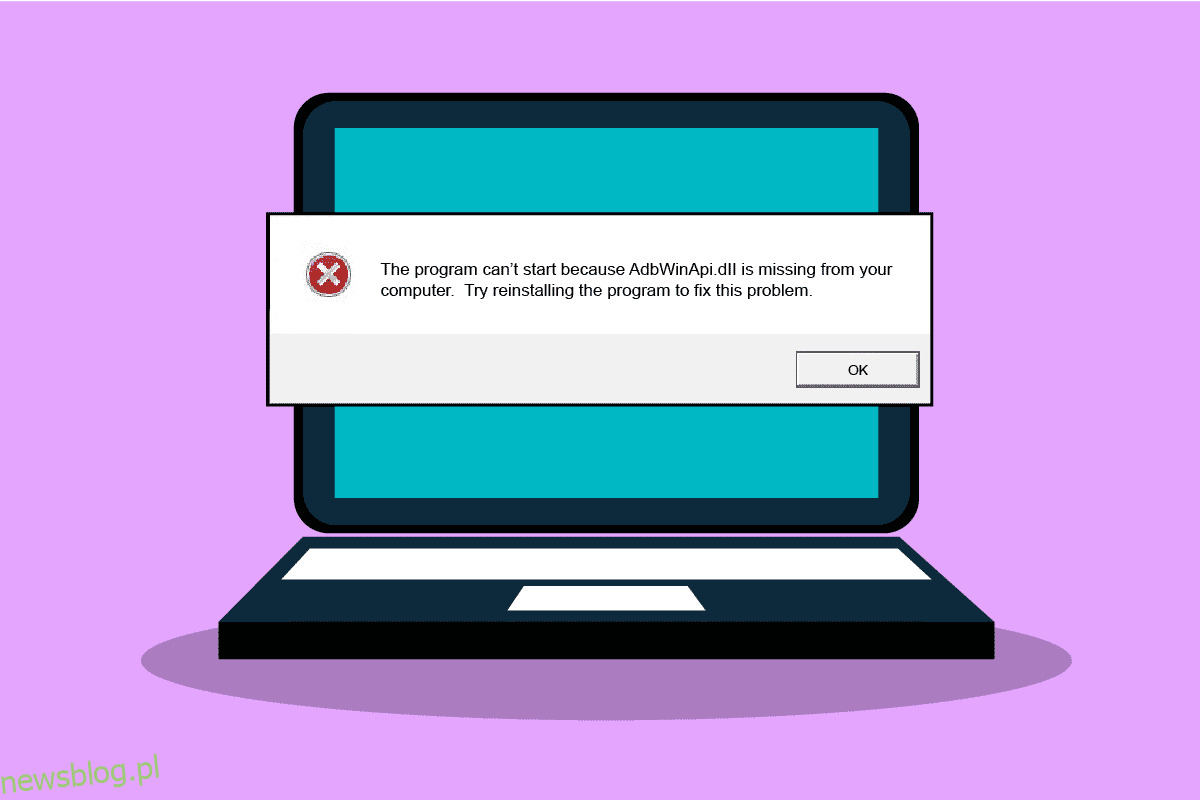Często możesz być zdezorientowany, ponieważ programy, które dopiero niedawno działały, nie uruchamiają się. Być może niedawno zalogowałeś się do Skype’a i Photoshopa, ale nagle możesz skończyć z pobieraniem i naprawieniem błędu braku dll AdbwinApi. Jeśli masz również do czynienia z tym samym problemem, nie martw się wcale. W tym przewodniku wyjaśniliśmy, co to jest AdbwinApi.dll i jak naprawić problem braku AdbwinApi.dll. Dlatego czytaj dalej!
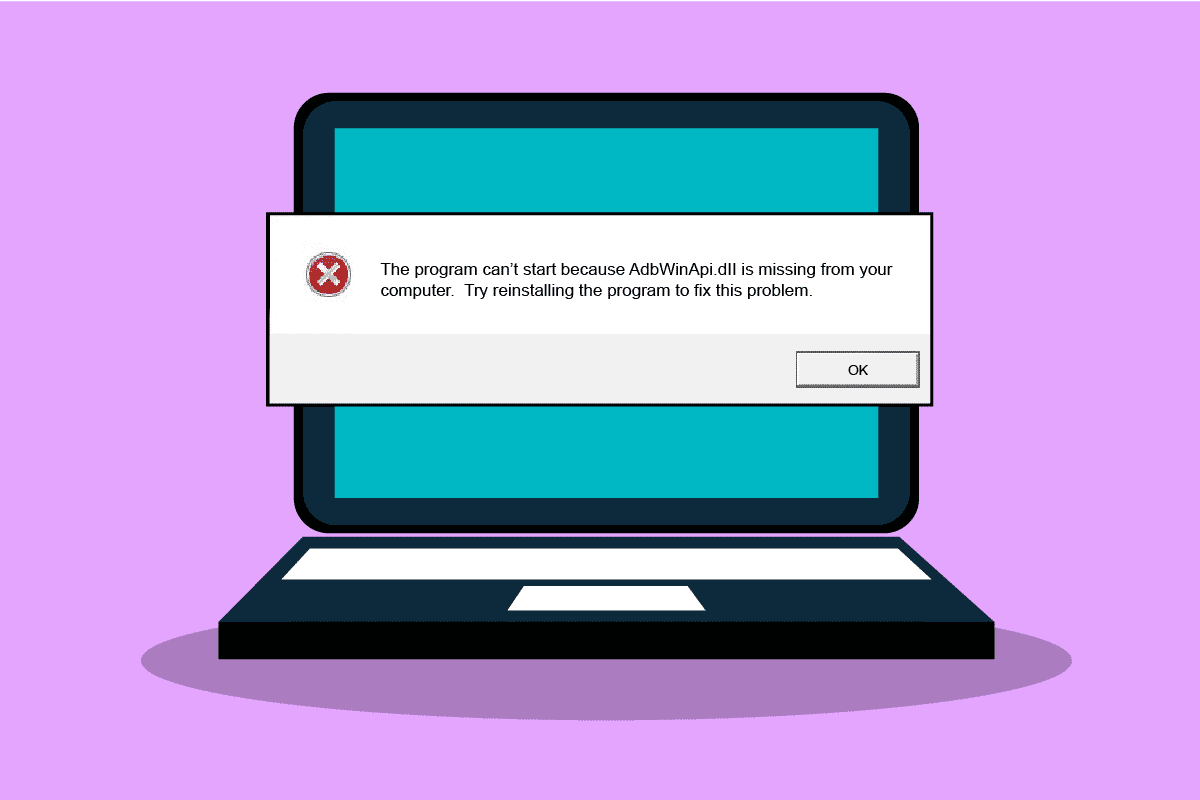
Spis treści:
Jak naprawić brakujący błąd AdbwinApi.dll w systemie Windows 10?
Brakujący błąd biblioteki AdbwinApi w komputerze jest standardowym błędem w komputerach z systemem Windows, który występuje z wielu powodów. Oto kilka punktów, które warto wiedzieć o pliku AdbwinApi.dll.
- AdbwinApi.dll to plik DLL (Dynamic Link Library), który nazywa się Android ADB API. AdbwinApi.dll jest częścią programu Android SDK, który został opracowany przez Google, Inc.
- Plik biblioteki dołączanej dynamicznie (DLL) działa, gdy określony program potrzebuje pliku. Jeśli tego pliku brakuje lub uszkodzeni użytkownicy napotykają błąd, program nie może się uruchomić, ponieważ na komputerze brakuje AdbwinApi.dll, co prowadzi do awarii aplikacji.
- Ten plik jest wymagany w niektórych aplikacjach lub grach do poprawnego działania. Jeśli AdbwinApi.dll nie ma w twojej aplikacji lub grach, pokazuje pewne błędy za każdym razem, gdy próbujesz otworzyć aplikację lub grę.
- Gdy pojawi się powiadomienie o brakującym pliku, użytkownicy zwykle pobierają plik AdbwinApi.dll.
- Zaleca się zainstalowanie pakietu z oficjalnych witryn, takich jak witryna DLL Kit, dzięki czemu komputer będzie chroniony przed wszelkimi zagrożeniami lub atakami złośliwego oprogramowania. Oto kilka szczegółów, na które musisz zwrócić uwagę.
-
Wersja pliku: 2.0.0.0
-
Rozmiar pliku: 94,00 KB
-
Suma pliku MD5: 47A6EE3F186B2C2F5057028906BAC0C6
-
Suma pliku SHA1: FDE9C22A2CFCD5E566CEC2E987D942B78A4EEAE8
-
Co powoduje brakujący błąd DLL AdbwinApi?
Zebraliśmy wiele raportów z kilku internetowych platform dyskusyjnych i skonsolidowaliśmy listę przyczyn powodujących problem z brakiem pliku AdbwinApi.dll na komputerze z systemem Windows 10. Analiza przyczyny, która przyczynia się do każdego błędu, jest pierwszym krokiem w rozwiązywaniu problemów.
- Plik dll AdbwinApi nie jest poprawnie zarejestrowany na Twoim urządzeniu.
- Obecność uszkodzonych plików na komputerze.
- Atak złośliwego oprogramowania.
- Nieaktualny system operacyjny Windows.
- Wersja Windows nie jest kompatybilna.
Oto 10 niesamowitych metod rozwiązywania problemów, które pomogą rozwiązać problem z brakującym plikiem AdbwinApi.dll. Postępuj zgodnie z nimi w tej samej kolejności, aby uzyskać wyjątkowe rozwiązania.
Metoda 1: Użyj Autoruns, aby usunąć nieużywane dane
Wielu użytkowników jest zirytowanych brakiem problemu AdbwinApi.dll z systemem Windows 10 przy każdym uruchomieniu komputera. Być może niedawno usunąłeś Android Debug Bridge lub Android SDK bez oficjalnych kanałów, usunąłbyś studio Androida lub jakąkolwiek inną aplikację, która często wywołuje w AdbwinApi.dll. Jeśli tego nie zrobiłeś, może to być spowodowane wirusem, który może zainfekować AdbwinApi.dll.
System Windows jest zmuszony do wyświetlenia wyskakującego powiadomienia, że AdbwinApi.dll brakuje systemu Windows 10, gdy to się stanie. Jeśli masz dość braku AdbwinApi.dll i jeśli szukasz sposobu na naprawienie tego, istnieje darmowe oprogramowanie o nazwie Autoruns, które zostało opracowane przez inżyniera Microsoft i ułatwia identyfikację i radzenie sobie z kluczami rejestru i nieużywanymi start-upami przedmiotów. Oto przewodnik dotyczący używania Autoruns do usuwania nieużywanych startupów.
1. Przejdź do strony pobierania Autoruns for Windows.
2. Teraz kliknij hiperłącze Autoruns i Autorunsc, aby zainstalować pliki.
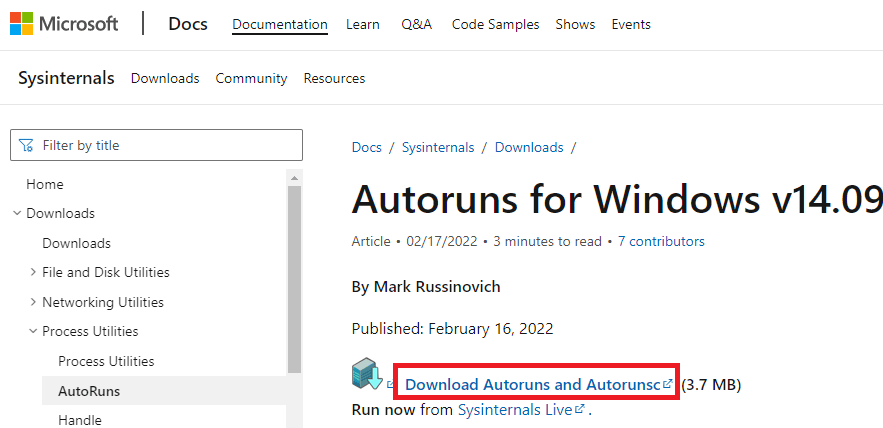
3. Po pobraniu pliku na komputer wyodrębnij dane z archiwum za pomocą oprogramowania dekompresyjnego.
Uwaga: Jeśli folder archiwum nie zawiera żadnego folderu głównego, możesz również utworzyć w tym celu nowy folder.
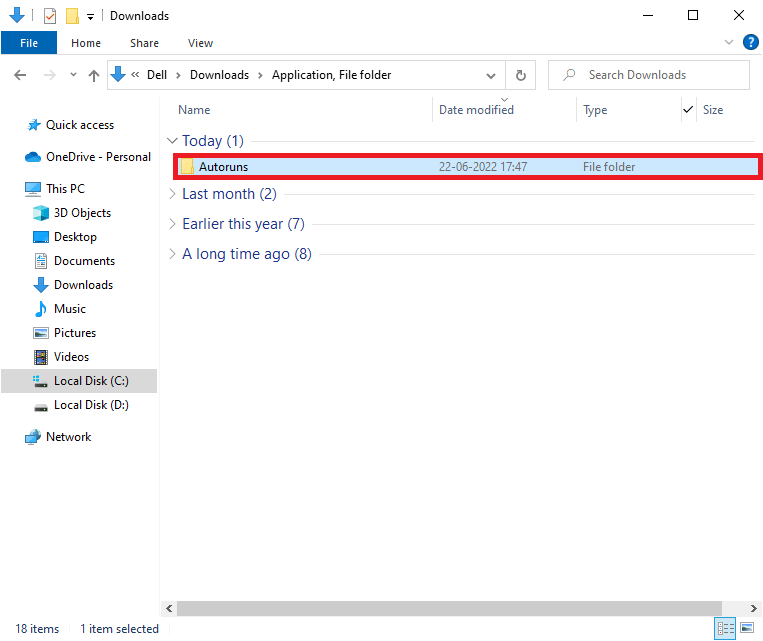
4. Teraz otwórz folder Autoruns, który utworzyłeś i kliknij dwukrotnie Autoruns.exe, który otwiera oprogramowanie.
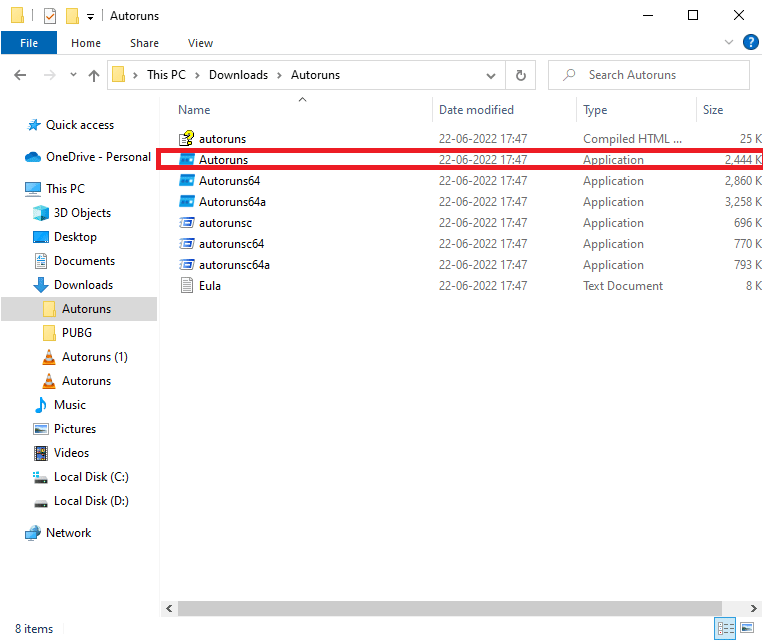
5. Poczekaj, aż aplikacja się uruchomi i otworzy się ekran z menu Wszystko.
Uwaga: Pamiętaj, że zajmuje to chwilę w zależności od specyfikacji Twojego komputera.
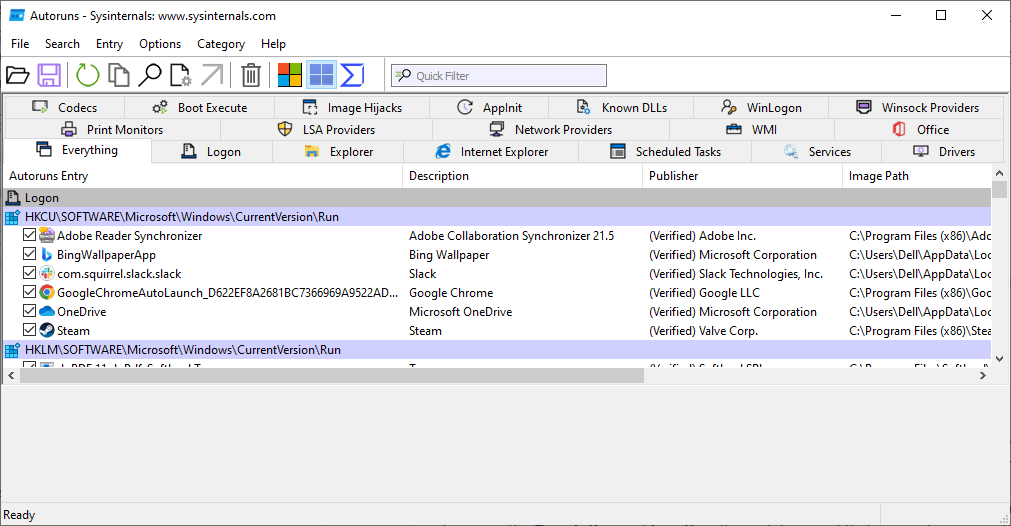
6. Teraz naciśnij jednocześnie klawisze Ctrl + F, które otwierają funkcję wyszukiwania, wpisz nazwę programu w funkcji wyszukiwania i kliknij Znajdź następny.
7. Kliknij prawym przyciskiem myszy program, którego już nie używasz lub którego nie ma na Twoim komputerze, i kliknij Usuń.
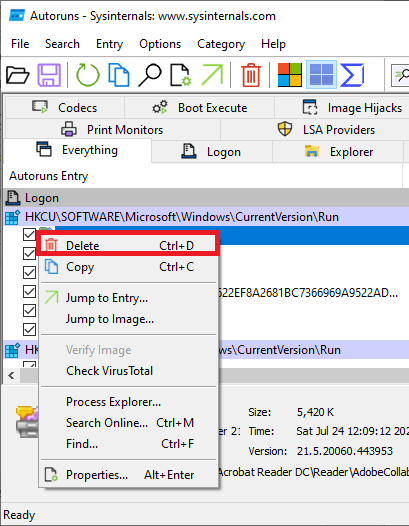
8. Po zajęciu się pierwszym przypadkiem, ponownie użyj funkcji wyszukiwania i powtórz krok 6 z funkcją wyszukiwania i zajmij się wpisami zawierającymi AdbWinAPi.dll.
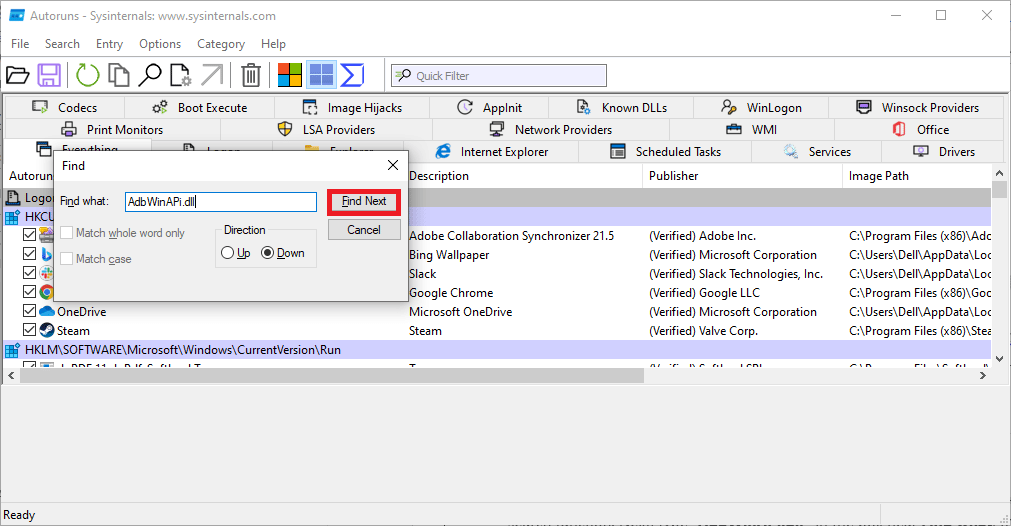
9. Po uporaniu się z wpisami zamknij Autoruns i uruchom ponownie komputer. Teraz błąd AdbwinApi.dll brakuje Windows 10 powinien zostać naprawiony.
Metoda 2: Skopiuj AdbwinApi.dll do folderu Odblokuj
Podczas próby odblokowania bootloadera na urządzeniu możesz napotkać pobieranie i naprawienie problemu z brakiem biblioteki AdbwinApi dll. W większości przypadków ten problem występuje, ponieważ pliki AdbwinAPi.dll, Fastboot.exe, adb.exe nie znajdują się w folderze, w którym są przechowywane pliki odblokowujące lub ponieważ komputer użytkownika nie ma zestawu Android SDK. Oto szczegóły, aby upewnić się, że masz wszystkie wymagania, które są niezbędne do odblokowania bootloadera telefonu oraz rozwiązania problemu z pobieraniem i naprawieniem błędu brakującego pliku AdbwinApi dll.
1. Zanim zaczniesz, sprawdź, czy zainstalowałeś Android SDK na swoim komputerze. Jeśli masz już Eclipse, Android Studio lub inne IDE, będziesz mieć Android SDK już na swoim komputerze. Jeśli nie masz go na swoim komputerze, możesz go pobrać z oficjalnej strony producenta Androida.
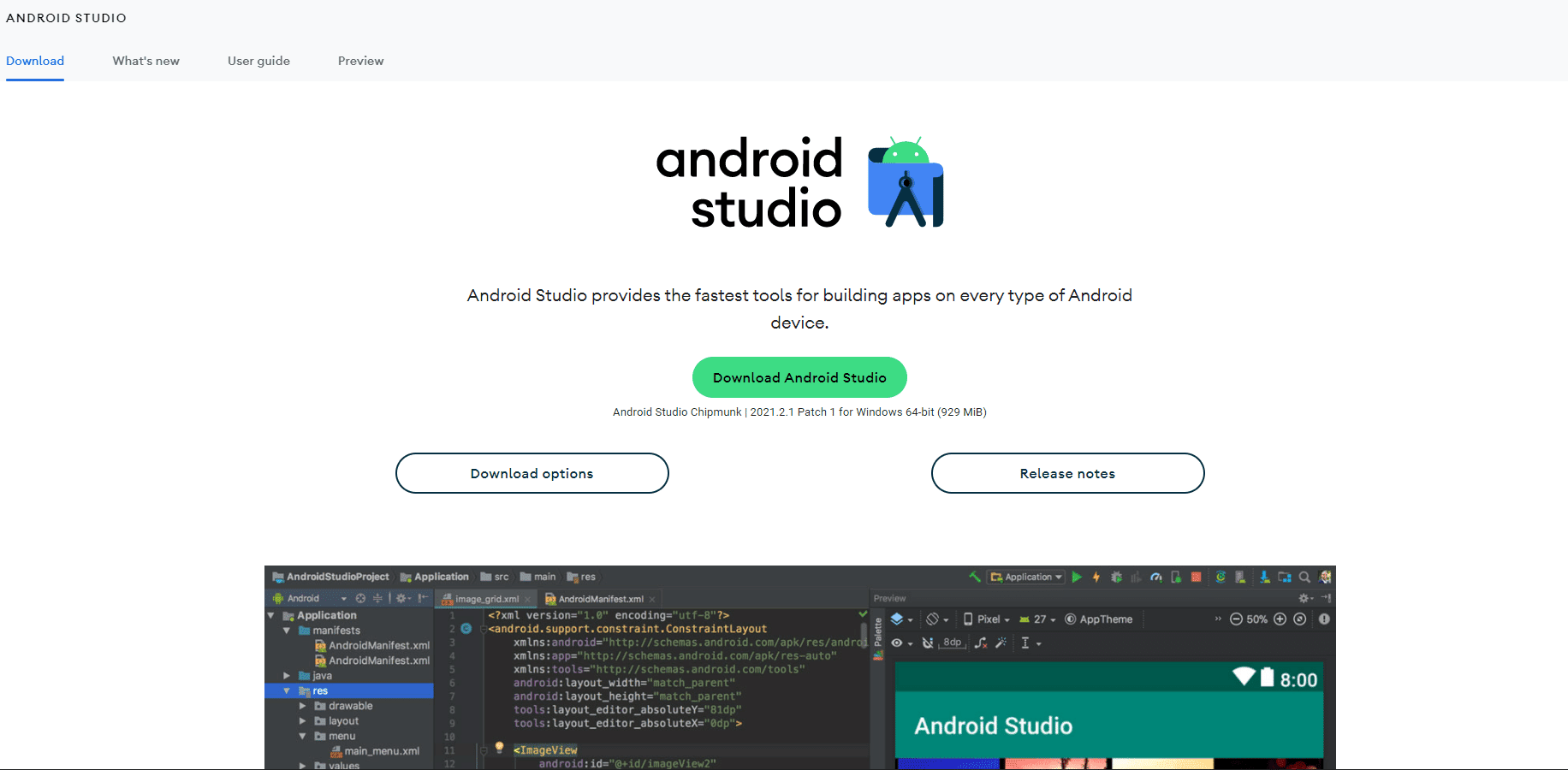
2. Przejdź do sekcji Tylko narzędzia wiersza poleceń i pobierz wersję dla systemu Windows.
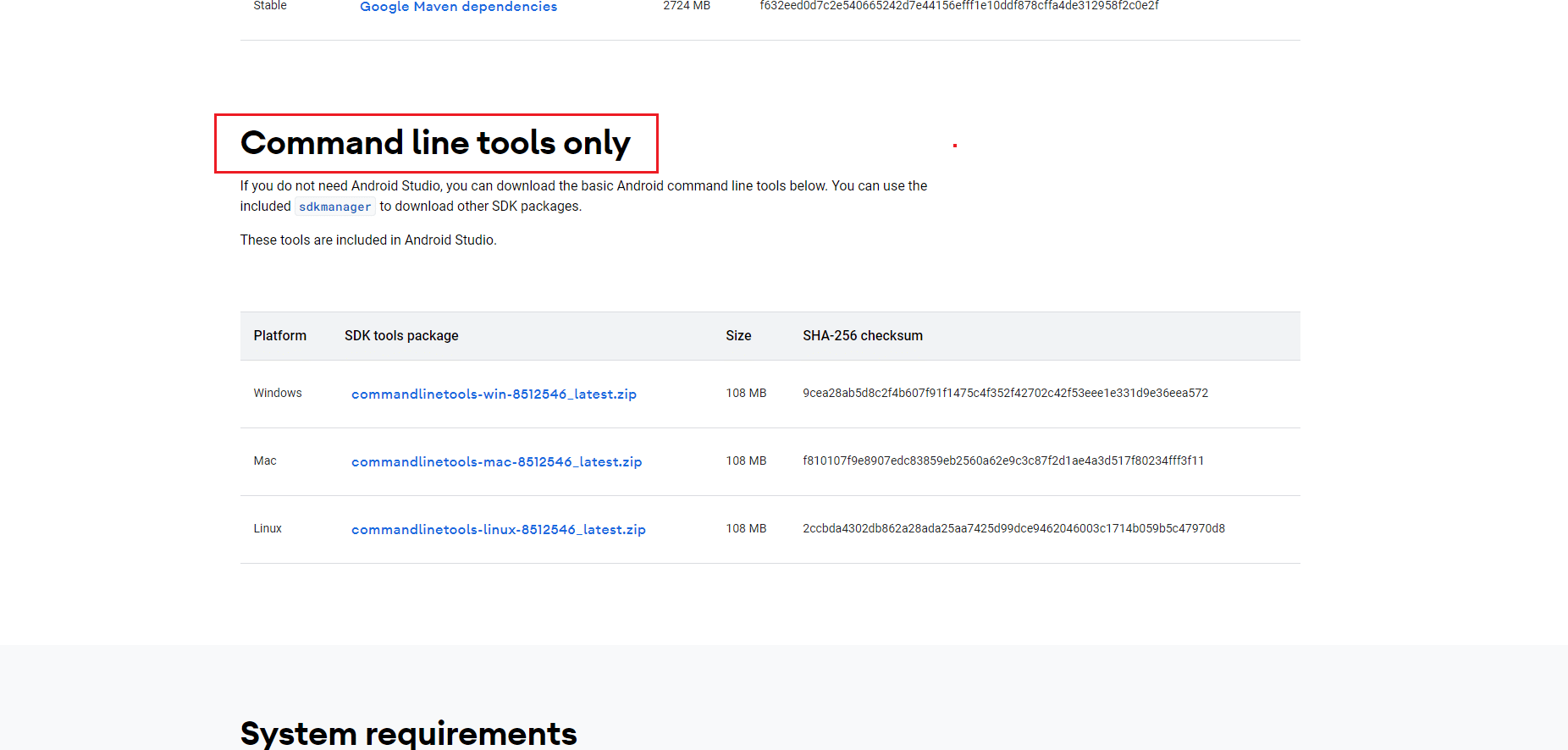
3. Po zainstalowaniu Android SDK na komputerze, przejdź do folderu instalacji SDK, domyślna lokalizacja to c: android-SDK-windows.
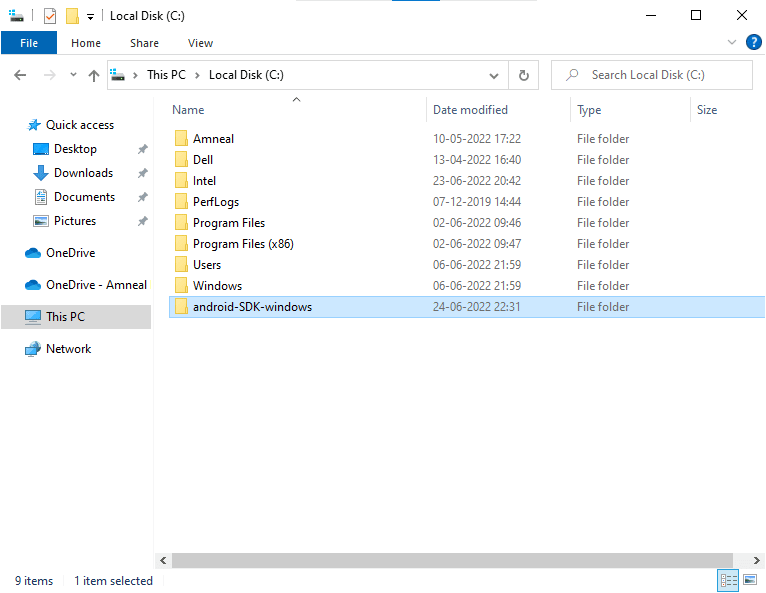
4. Skopiuj pliki wymienione poniżej, a pliki te zostaną znalezione w folderze platform-tools.
- adb.exe
- adbWinApi.dll
- Fastboot.exe
5. Wklej te trzy pliki do folderu, w którym znajdują się pliki niezbędne do odblokowania telefonu, aby kontynuować proces odblokowania.
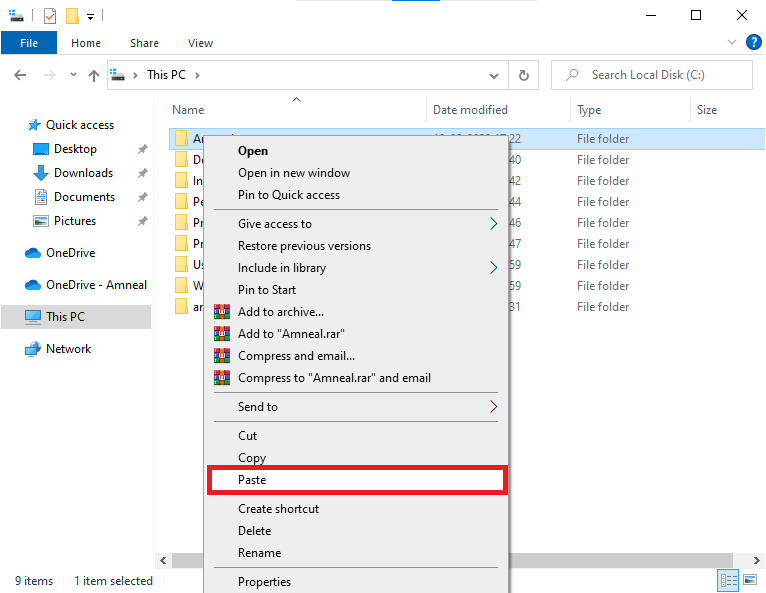
6. Teraz możesz go ukończyć bez wyświetlania błędu braku AdbwinApi.dll.
Metoda 3: Zarejestruj plik AdbwinApi.dll
Niektórzy użytkownicy zgłosili, że błąd AdbwinApi.dll brakuje Windows 10 został naprawiony poprzez zarejestrowanie AdbwinApi.dll. Wykonaj poniższe kroki, aby rozwiązać problem.
1. Naciśnij klawisz Windows i wpisz wiersz polecenia, a następnie kliknij opcję Uruchom jako administrator.
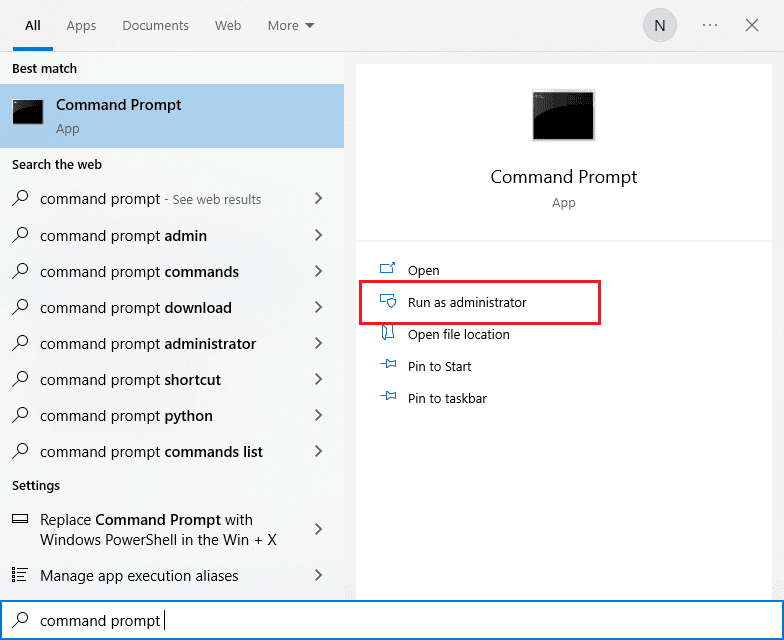
2. Wpisz polecenie regsvr32 ADBWINAPI.DLL i naciśnij klawisz Enter.
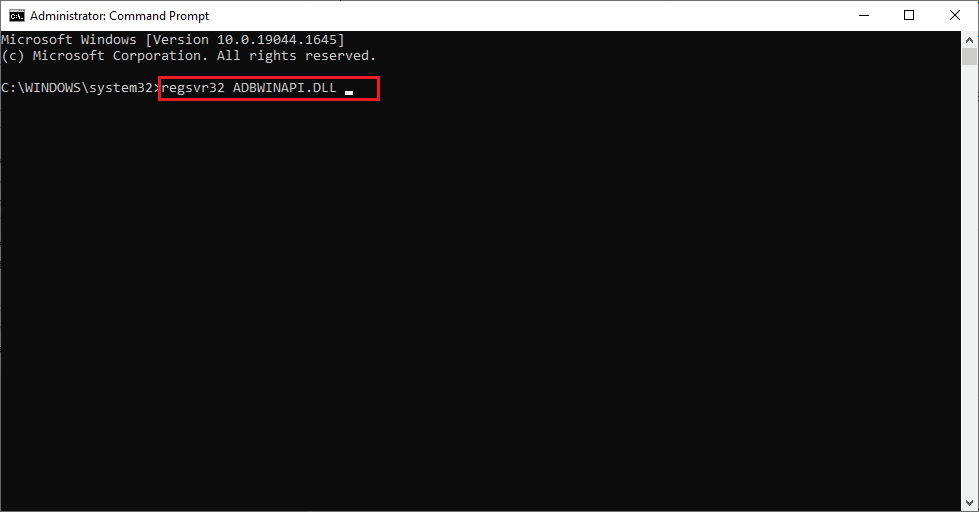
3. Poczekaj, aż system Windows zarejestruje bibliotekę DLL.
4. Na koniec uruchom ponownie komputer i sprawdź, czy błąd braku AdbwinApi.dll został naprawiony, czy nie.
Metoda 4: Napraw pliki systemowe
SFC (Kontroler plików systemowych) to przydatne narzędzie w systemie operacyjnym Windows. Skanowanie SFC to najszybszy sposób na automatyczne znalezienie i naprawę uszkodzonych plików systemu.
Jeśli zastanawiasz się, jak naprawić uszkodzone pliki, przeczytaj nasz przewodnik Jak naprawić pliki systemowe w systemie Windows 10 i postępuj zgodnie z instrukcjami, aby naprawić uszkodzone pliki.
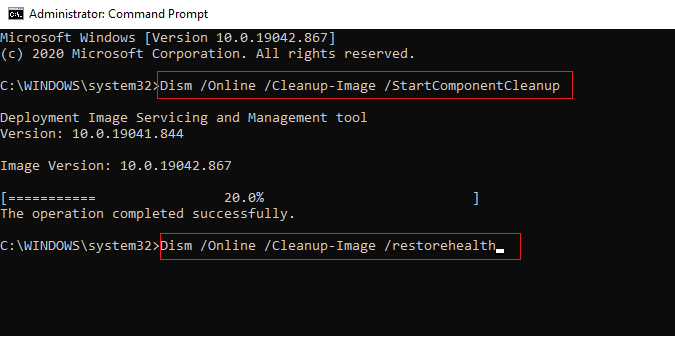
Metoda 5: Uruchom skanowanie złośliwego oprogramowania
Złośliwe oprogramowanie na komputerze może uszkodzić pliki DLL na komputerze, próbując zastąpić oryginalne pliki uszkodzonymi plikami. Jeśli podejrzewasz, że atak wirusa zakłóca proces, przeczytaj nasz przewodnik Jak uruchomić skanowanie w poszukiwaniu wirusów na moim komputerze? i wdrożyć te same kroki. To pomaga naprawić błąd braku AdbwinApi.dll.
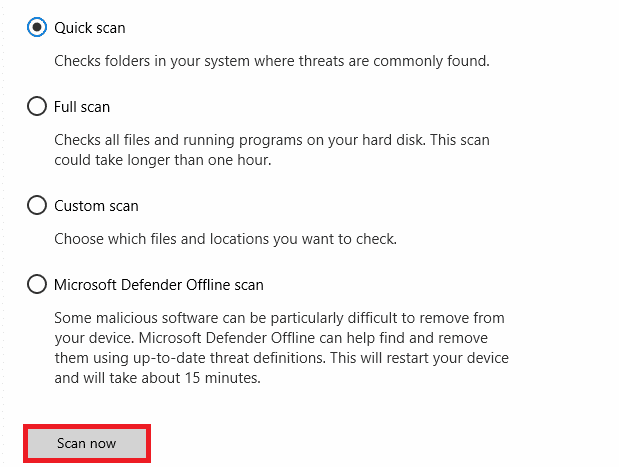
Aby usunąć złośliwe programy z komputera, postępuj zgodnie z instrukcjami w naszym poradniku Jak usunąć złośliwe oprogramowanie z komputera w systemie Windows 10.
Metoda 6: Zainstaluj ponownie pakiet Microsoft Visual C++
Microsoft Visual C++ to niezbędny składnik oprogramowania, który należy zainstalować na komputerze w celu płynnego działania programów. Ten pakiet działa w tle podczas uruchamiania gier lub zawartości graficznej. Pobierz i napraw brak dll AdbwinApi System Windows 10 może również pojawić się z powodu uszkodzonego pakietu redystrybucyjnego Microsoft Visual C++. Musisz więc teraz sprawdzić, czy są dostępne jakieś aktualizacje lub zainstalować pakiet na ekstremalnym etapie.
1. Naciśnij klawisz Windows, wpisz Panel sterowania i kliknij Otwórz.
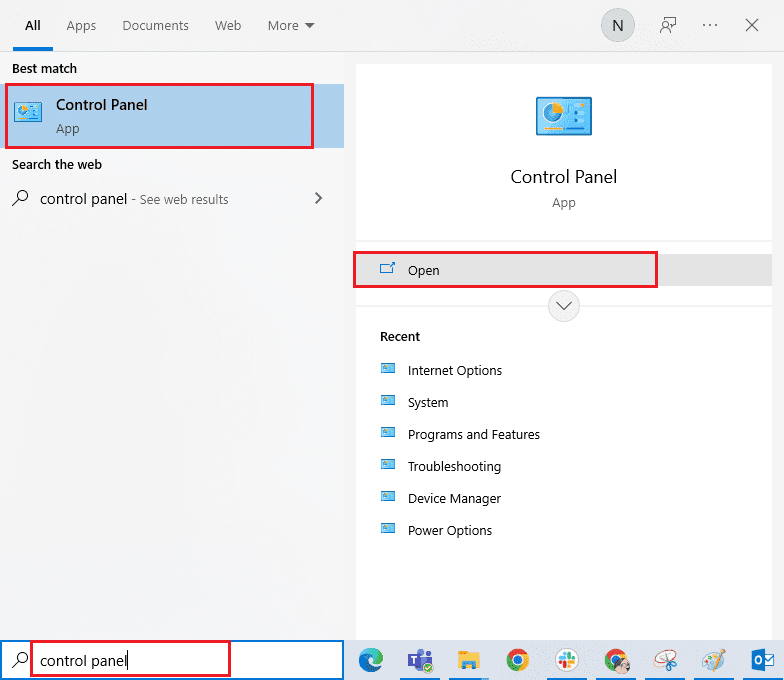
2. Ustaw Widok według > Kategoria, a następnie kliknij Odinstaluj program w menu Programy, jak pokazano.
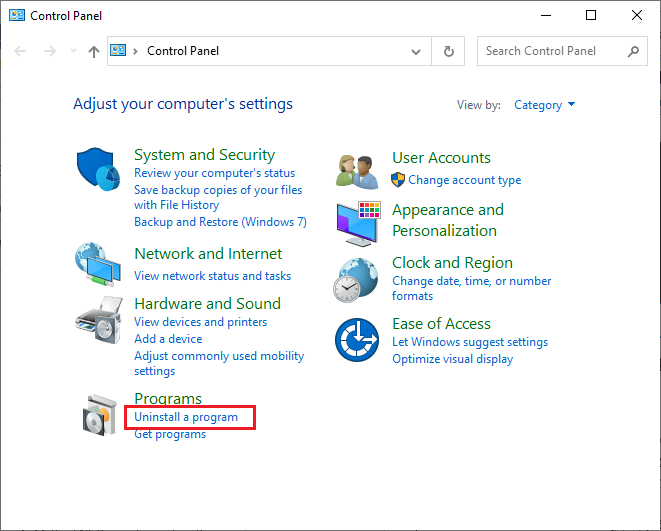
3. Wybierz pakiety redystrybucyjne Microsoft Visual C i kliknij opcję Odinstaluj.
Uwaga: w tym artykule przedstawiono kroki, aby ponownie zainstalować pojedynczy pakiet. Powtórz kroki, aby ponownie zainstalować wszystkie pakiety.
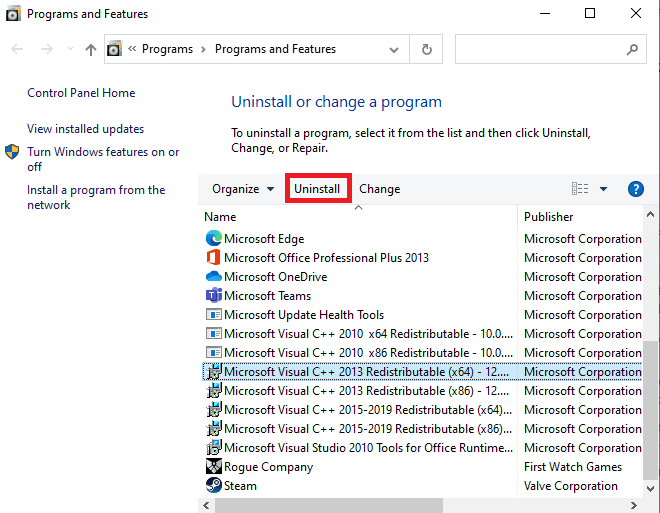
4. Postępuj zgodnie z instrukcjami wyświetlanymi na ekranie, aby zakończyć proces.
5. Teraz odwiedź oficjalną witrynę pobierania Visual C++ Redistributable i pobierz pakiety, postępując zgodnie z instrukcjami wyświetlanymi na ekranie.
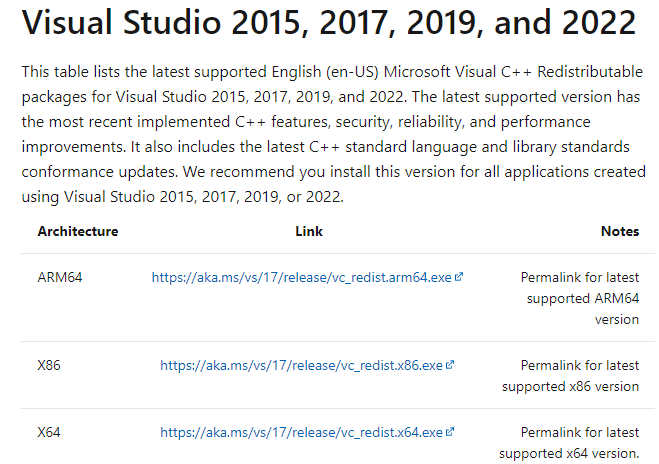
Niektóre z bibliotek Visual C++ są wymienione tutaj.
- mfc140u.dll
- mfcm140.dll
- mfcm140u.dll
- mfc140chs.dll
- mfc140cht.dll
- ucrtbase.dll
- vcruntime140.dll
- msvcp140.dll
- concrt140.dll
- vccorlib140.dll
- vcamp140.dll
Metoda 7. Zaktualizuj system Windows
Pobierz i napraw brakujący plik AdbwinApi dll można naprawić za pomocą prostej aktualizacji systemu Windows. Brak wszystkich błędów AdbwinApi.dll System Windows 10 zostanie naprawiony przez aktualizację systemu operacyjnego do najnowszej wersji. Wszystkie błędy w komputerze można naprawić tylko za pomocą aktualizacji systemu Windows. Aby rozwiązać wszystkie problemy, sprawdź, czy Twój system operacyjny jest zaktualizowany, postępując zgodnie z naszym przewodnikiem Jak pobrać i zainstalować najnowszą aktualizację systemu Windows 10
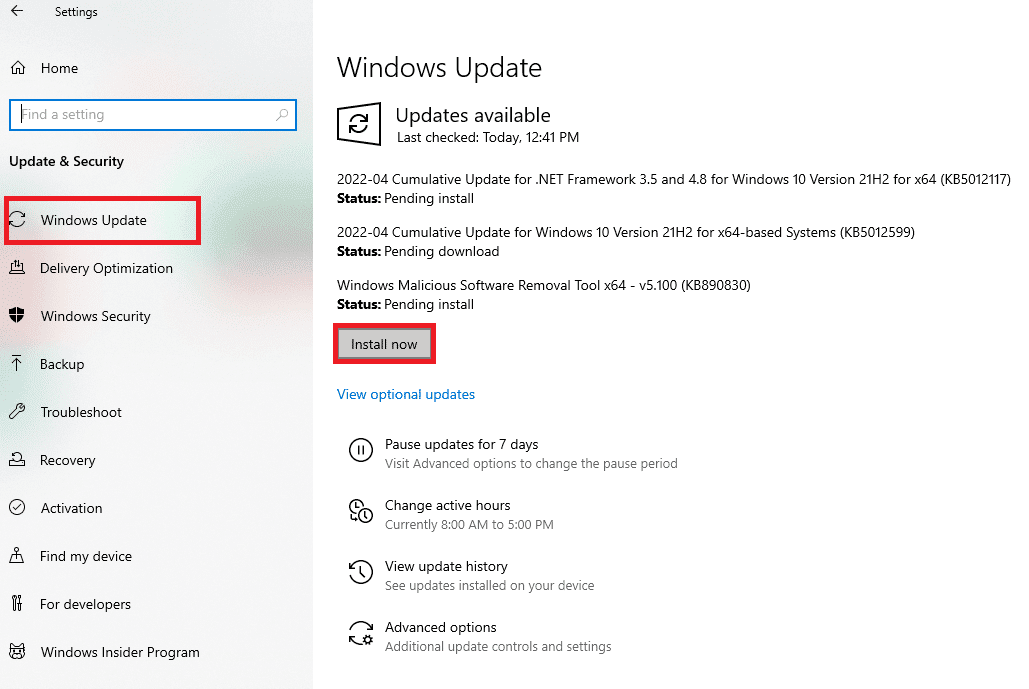
Po zaktualizowaniu systemu operacyjnego sprawdź, czy problem został rozwiązany, czy nie.
Metoda 8: Ponownie zainstaluj skonfliktowane aplikacje
Jeśli nadal napotykasz błąd AdbwinApi.dll brakuje systemu Windows 10, spróbuj ponownie zainstalować aplikację powodującą konflikt po jej prawidłowym odinstalowaniu.
Uwaga: Tutaj Zoom jest traktowany jako przykład, postępuj zgodnie z instrukcjami zgodnie z aplikacją, która powoduje konflikt.
1. Uruchom Panel sterowania z paska wyszukiwania systemu Windows.
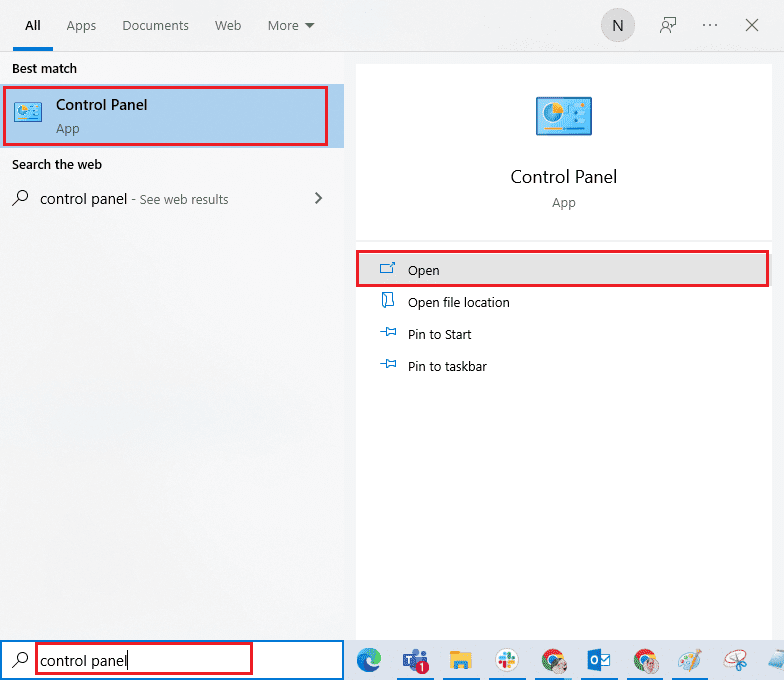
2. Ustaw Widok według > Duże ikony, a następnie wybierz opcję Programy i funkcje.
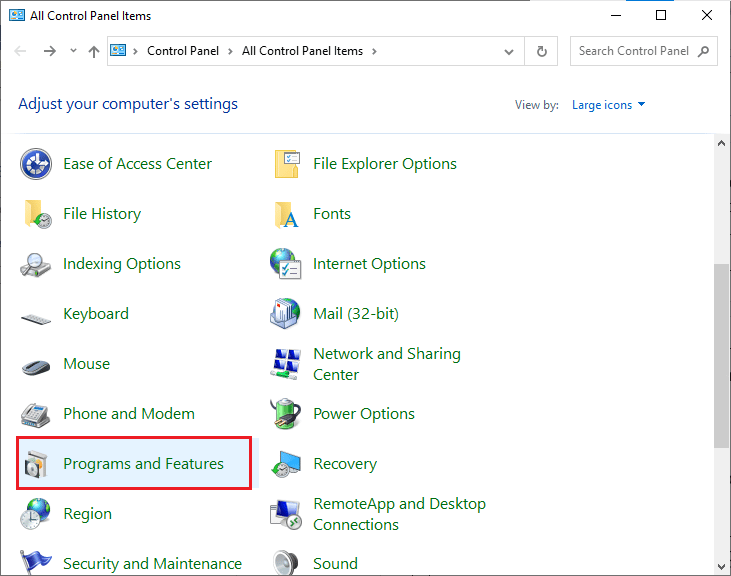
3. Następnie przewiń w dół i kliknij Zoom i wybierz opcję Odinstaluj.
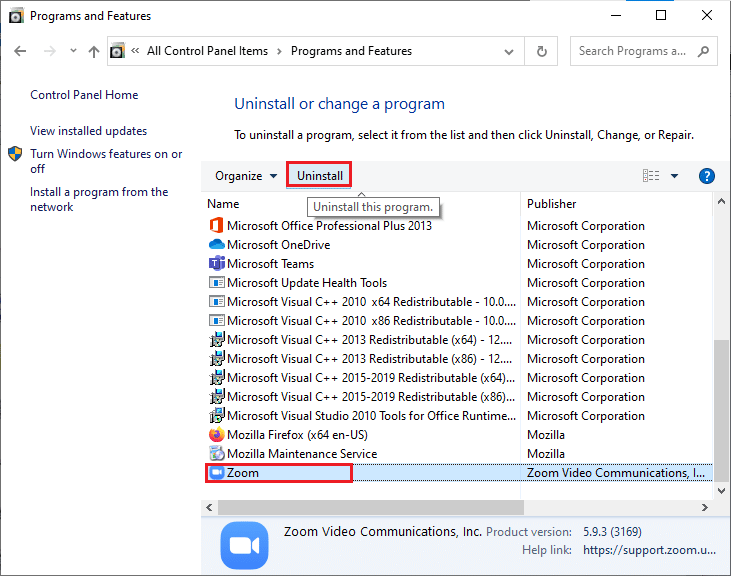
4. Następnie potwierdź monit, jeśli taki istnieje, i poczekaj, aż aplikacja zostanie odinstalowana z urządzenia. Następnie uruchom ponownie komputer.
5. Odwiedź oficjalną stronę pobierania Zoom i kliknij przycisk Pobierz, jak pokazano.
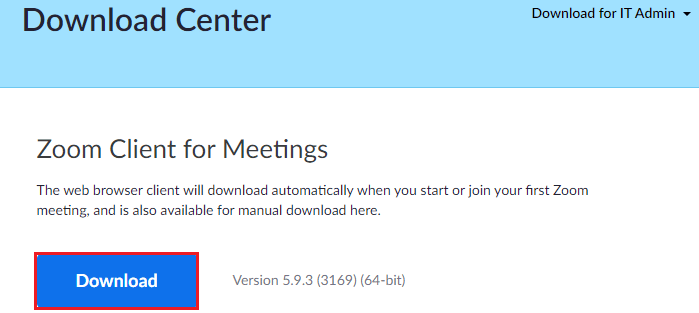
6. Teraz przejdź do Moje pobrane i uruchom plik ZoomInstaller.
7. Postępuj zgodnie z instrukcjami wyświetlanymi na ekranie, aby zakończyć instalację na komputerze.
Na koniec ponownie zainstalowałeś Zoom na swoim komputerze. To naprawiłoby wszystkie problemy związane z aplikacją.
Metoda 9: Wykonaj przywracanie systemu
W wielu przypadkach najnowsza wersja aktualizacji systemu Windows może uszkodzić system bezprzewodowy komputera. Ten problem występuje, gdy bieżąca wersja systemu Windows koliduje z istniejącą konfiguracją sieci. Przywracając system, możesz przenieść wersję swojego komputera, w której działał płynnie, bez żadnych problemów. Dlatego spróbuj przywrócić komputer, aby naprawić błąd braku AdbwinApi.dll. Aby to zrobić, postępuj zgodnie z naszym przewodnikiem dotyczącym korzystania z funkcji przywracania systemu w systemie Windows 10 i zaimplementuj przedstawione instrukcje.
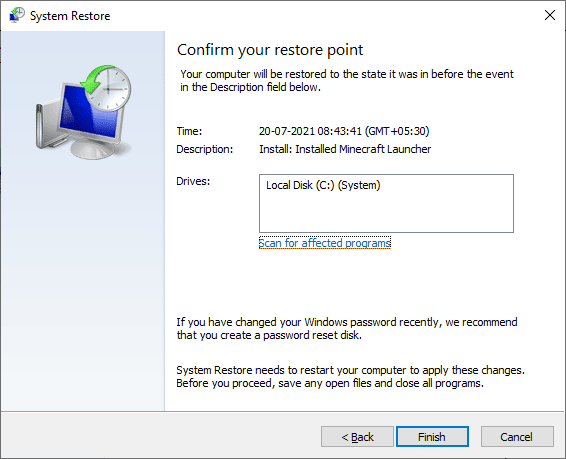
Po przywróceniu komputera z systemem Windows 10 sprawdź, czy możesz korzystać z aparatu.
Metoda 10: Zresetuj komputer
Jeśli żadna z powyższych metod nie pomogła Ci naprawić brak AdbwinApi.dll, musisz wyczyścić instalację systemu operacyjnego Windows. Aby przeprowadzić czysty rozruch komputera, wykonaj kroki opisane w naszym przewodniku Jak wykonać czystą instalację systemu Windows 10
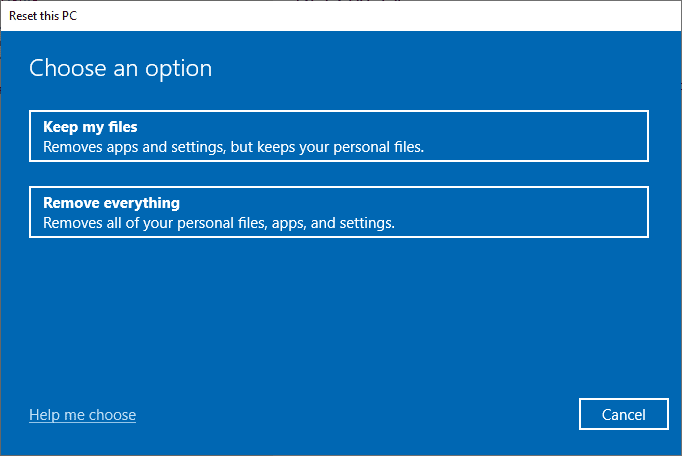
Często zadawane pytania (FAQ)
Q1. Co to jest biblioteka DLL?
Odp. Dynamic Link Library to rozszerzenie biblioteki DLL. Służy jako zestaw funkcji lub instrukcji do wykorzystania przez inne programy. Oszczędzanie miejsca na dysku jest głównym celem pliku DLL. Jest to możliwe dzięki zapewnieniu szybkiego dostępu do danych i kodu, które są wymagane do działania niektórych aplikacji. To sprawia, że komputer działa szybko, ponieważ programy korzystają z bibliotek DLL, które są udostępniane zamiast przechowywania ich w plikach.
Q2. Do czego służy AdbwinApi.dll?
Odp. AdbwinApi.dll jest również nazywany NULL. AdbwinApi.dll jest powiązany z NULL. Zapewnia prawidłowe działanie programów Windows. AdbwinApi.dll jest niezbędnym elementem komputera. Brak pliku AdbwinApi.dll na komputerze ma wpływ na wydajność komputera i wydajność powiązanego oprogramowania.
Q3. Dlaczego otrzymałeś błąd DLL?
Odp. Większość plików DLL jest domyślnie zawarta w systemie Windows. Tak więc po zainstalowaniu aplikacji pliki mogą zakładać, że wszystkie niezbędne pliki są już obecne. Jeśli którykolwiek z plików DLL jest uszkodzony lub go brakuje, zostanie wyświetlone wyskakujące okienko błędu. W większości przypadków błędy DLL występują z powodu ataku wirusa lub złośliwego oprogramowania. W niektórych przypadkach może się to zdarzyć, jeśli usuniesz go przypadkowo.
Q4. Gdzie umieścić plik AdbwinApi.dll?
Odp. Aby naprawić brak AdbwinApi.dll w systemie Windows 10, umieść plik w aplikacji lub w folderze instalacyjnym gry. Możesz także umieścić plik AdbwinApi.dll w katalogu systemowym Windows.
***
Mamy nadzieję, że ten przewodnik był pomocny i można naprawić brakujący błąd AdbwinApi.dll na Twoim urządzeniu. Daj nam znać, która metoda zadziałała najlepiej. Ponadto, jeśli masz jakieś pytania/sugestie dotyczące tego artykułu, możesz je umieścić w sekcji komentarzy.